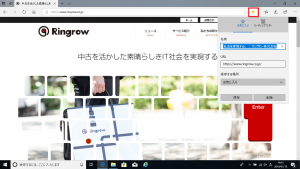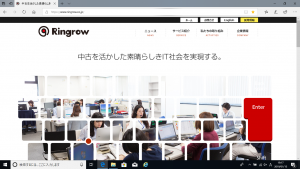インターネットでサイトをお気に入り登録する方法と開く方法~Microsoft Edge~
公開日:
:
最終更新日:2023/06/22
ソフトウェア・アプリ, よくある相談
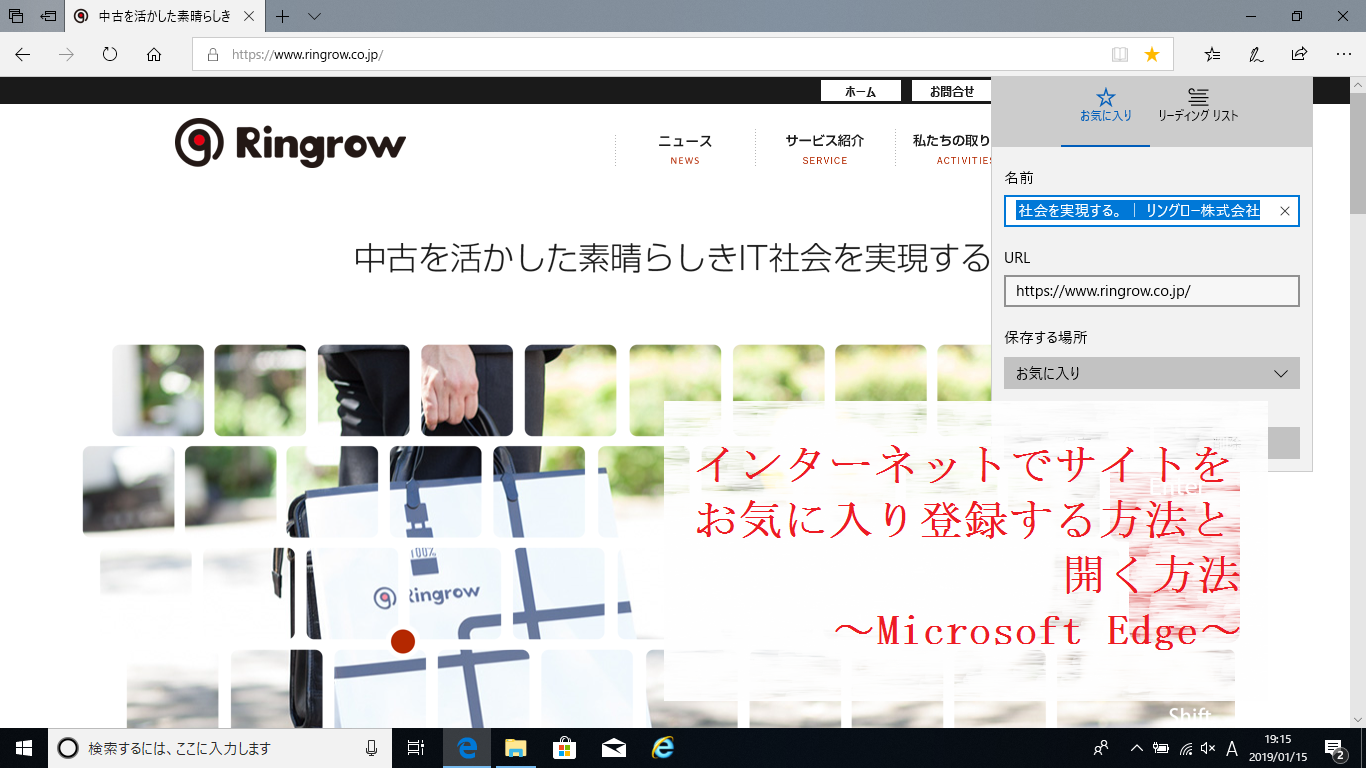
インターネットのよく使うサイトを簡単に開くようにしたいと思っている方に、今回は3つのブラウザを取り上げてお気に入りの登録方法と開く方法を順番にご紹介したいと思います。
・Microsoft Edge(マイクロソフト エッジ)
・Internet Explorer(インターネット エクスプローラー)
・Google Chrome(グーグル クローム)
今回は Microsoft Edgeのお気に入りの登録と開く方法です。
まずはお気に入りの登録方法からです!
お気に入りの登録方法(Microsoft Edge)
①Microsoft Edgeでお気に入りに登録したいサイトを開きます
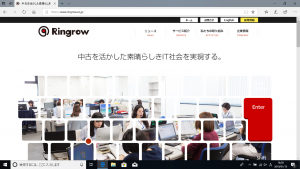
③登録したいサイトの名前を変更したい場合は名前を入力します
またフォルダを指定したい場合はフォルダをえらびます
「保存」をクリックすると、登録完了です
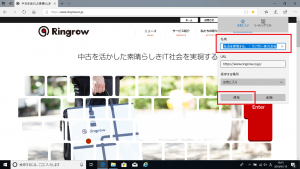
次にお気に入りに登録したサイトの開き方です!
お気に入りに登録したサイトの開き方(Microsoft Edge)
①画面右上の☆に三本線が入ったマークをクリック
画面右側にお気に入りの一覧が表示されます
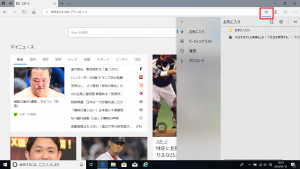
お気に入りからサイトを表示することができました!
次回は、Internet Explorerのお気に入りの登録方法と開き方をご紹介します。
お楽しみに☆
担当:小笠原
関連記事
-

-
WPS Office2の認証エラー対処法 シリアルの解除の場合
皆様はオフィスソフトと聞くと何を思い浮かべますか?新品のパソコンによく付属している
-

-
LINE通話の便利機能
スマートフォンでの通話中に「周囲の音がうるさくてうまく会話ができない…」といった経験をした
-

-
パソコンの操作を録画する方法
「実際のパソコンの操作を録画して、操作を忘れないようにしたい!」「友人に、あるソフトの操作
-

-
【WPS Office】Spreadsheetsの『fx』欄が消えてしまった場合の対処法
WPS Spreadsheets(ダブリューピーエススプレッドシート)は、Excel(エクセル)
-

-
パソコン版LINEでは新規登録が出来ない⁈
以前、LINEをパソコンにインストールする方法をご案内しましたが今回はお客様からのお問い合
-

-
Excelでお絵描きしてみませんか?③ドット絵を描いてみよう!【後編】
リングログ特別編「Excel(エクセル)でお絵描きしてみませんか?」前回までで、黒猫さんの
-
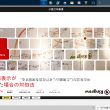
-
Windows10で画面表示が変わってしまった場合の対処法~画面の向き編~
前回に引続き、Windows10で画面表示が変わってしまった場合の対処法をご紹介していきます
-

-
文字入力時のトラブル4選~文字入力をすると一部数字が出てきてしまう!編~
今回も前回に引続き、文字入力時の主なトラブルをご紹介していきます! ト
-

-
インターネット動画の音が小さくて聞こえない!そんなときは・・・~Google Chrome拡張機能編~
前回は、インターネット動画の音量を上げる方法として、ワイヤレススピーカーを使用する方法をご
-

-
YouTubeの便利機能【Best 1~5】
年々人気を増しているのが世界最大の動画サイトYouTube(ユーチューブ)です!ドキュメン